LibreOffice Calc:表(テーブル)の作成手順
結果:作成する表(テーブル)
以下のような表(テーブル)を作成したいと思います。

手順
- 以下のような表を作成します。

- 表に線を引きます。
- 表を構成するセルを選択します。選択はマウスをセル B3 へ移動します。移動した後、マウスの左ボタンを押したままセル E11 へ移動し左ボタンを放します。

- セルを選択後、「書式」メニューの「セル」をクリックします。
(キーボードで [Ctrl] キーを押したまま [1] キーを押しても同じように動作します)
- 表に枠線を引きます。
- 「枠線」タブをクリックします。
- 田んぼのボタンをクリックします。
- [OK]ボタンをクリックします。
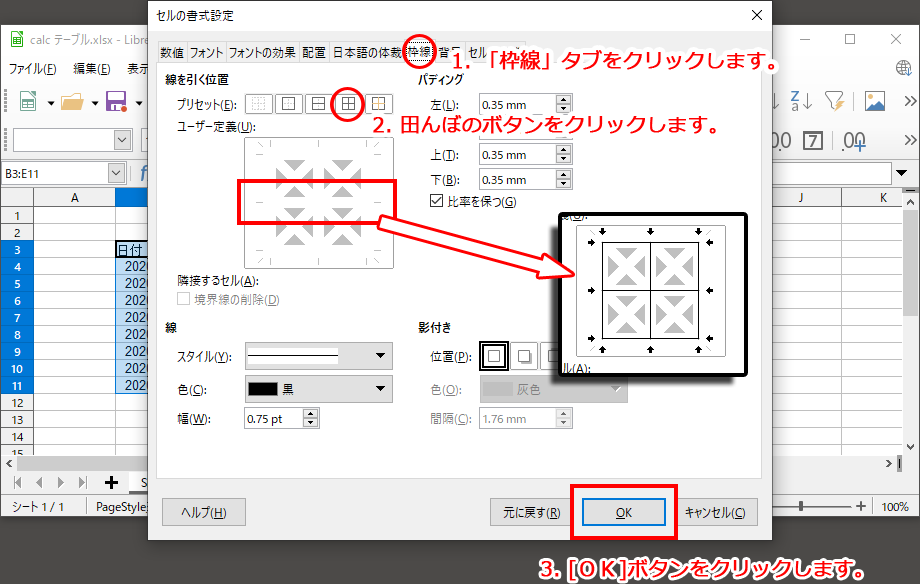
- 表を構成するセルを選択します。選択はマウスをセル B3 へ移動します。移動した後、マウスの左ボタンを押したままセル E11 へ移動し左ボタンを放します。
- 表に線を引く事ができたら、1 行目(列名)の下の線を二重線へ変更します。
- 選択範囲を変更するためにマウスをセル E4 へ移動し、キーボードの [Shift] キーを押しながらマウスの左ボタンをクリックします。
- 選択範囲が以下の画像のように変更できたらキーボードの [Ctrl] キーを押しながら [1] キーを押します。
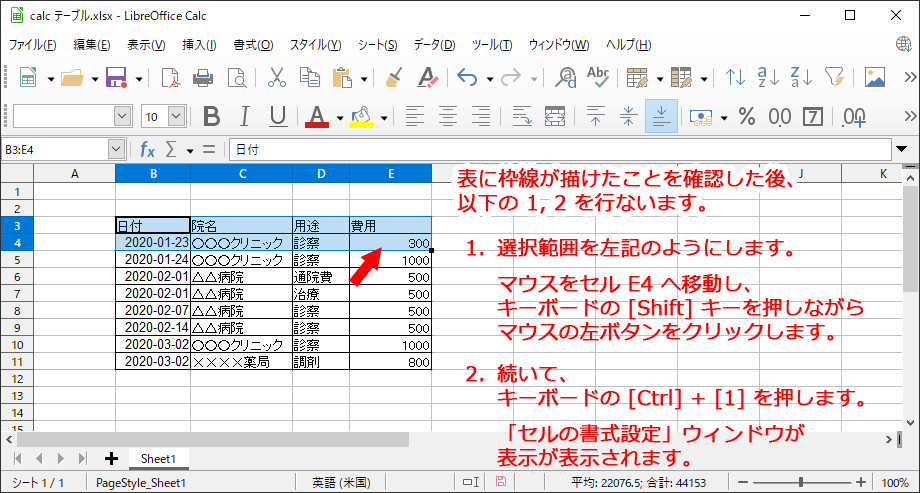
-
線を引く位置の「ユーザー定義」の中央横線をクリックします。クリックする具体的な位置は以下の画像を参照してください。
(誤ったところをクリックして線の引き方が以下のようにならなかった場合は下部にある[キャンセル]ボタンをクリックして前の手順に戻って下さい)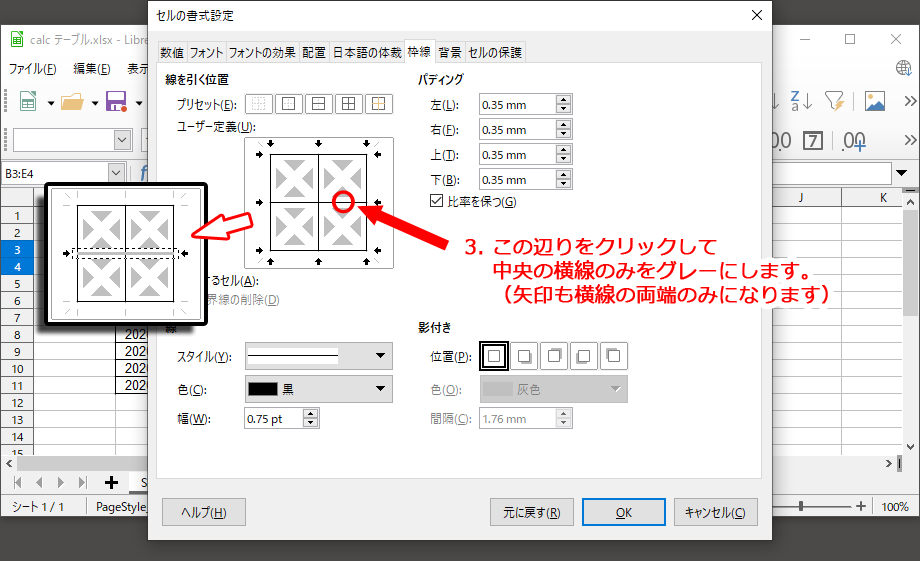
- 線の「スタイル」をクリックします。
- スタイルの一覧から「二重線」をクリックします。
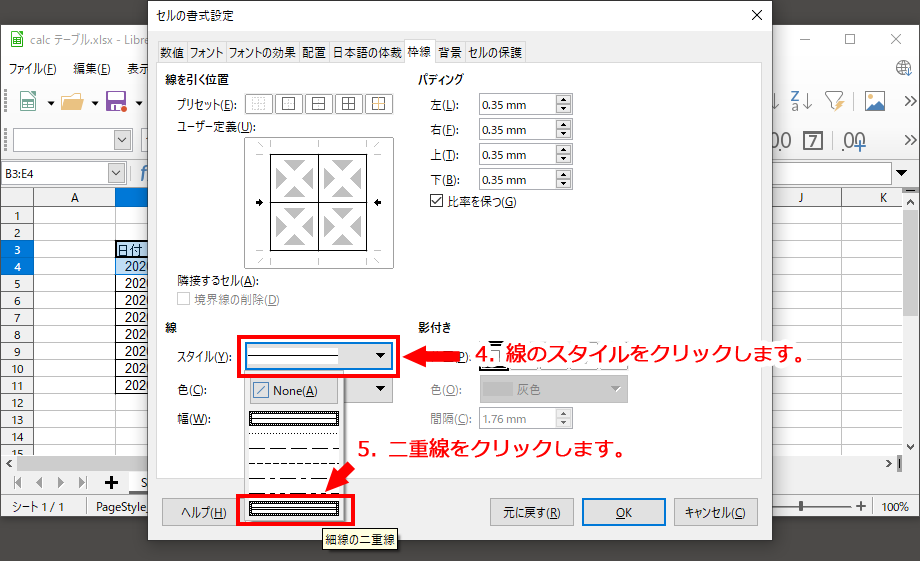
- 線を引く位置の「ユーザー定義」の図が二重線にっていることを確認します。
- [OK]ボタンをクリックします。
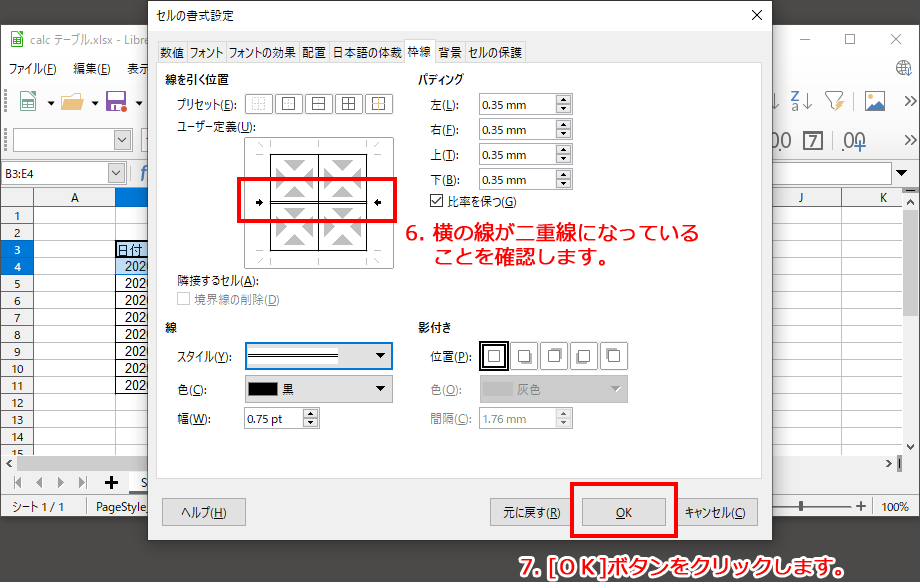
- 表の 1 行目(列名)の下の線が二重線になっていることを確認します。

-
表にフィルターを設定します。
フィルターを設定することで特定の行のみを表示できるようになります。- 表を構成するセルのいづれかをクリックします。
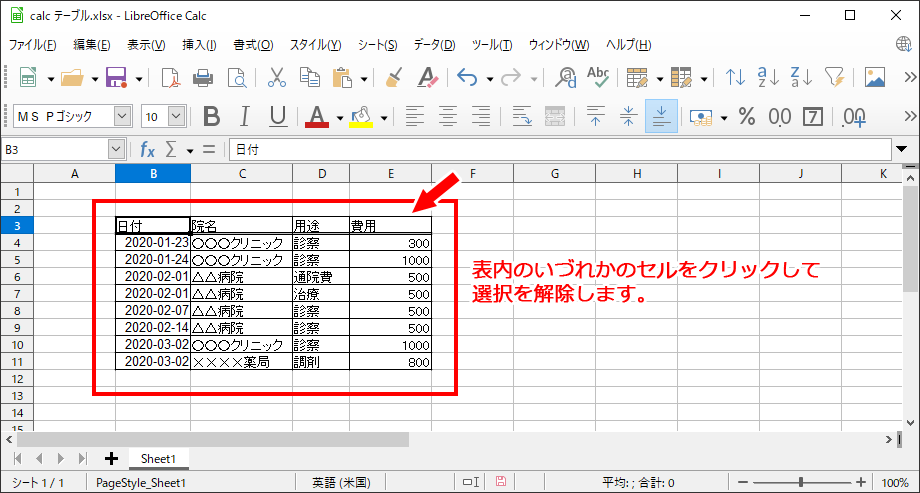
- 「データ」メニューの「オートフィルター」をクリックします。
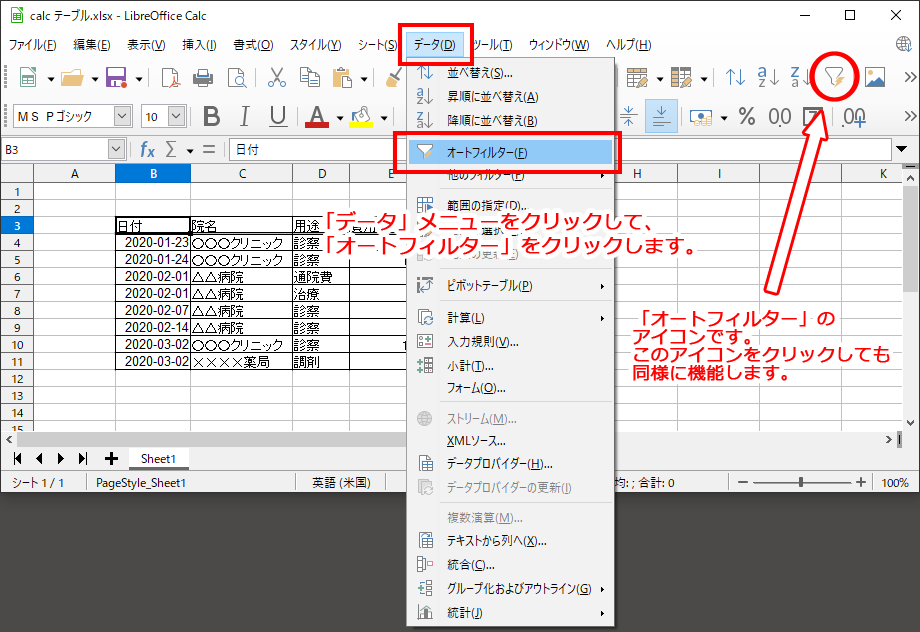
- 表の 1 行目(列名)の各セルにボタンが追加されていることを確認します。
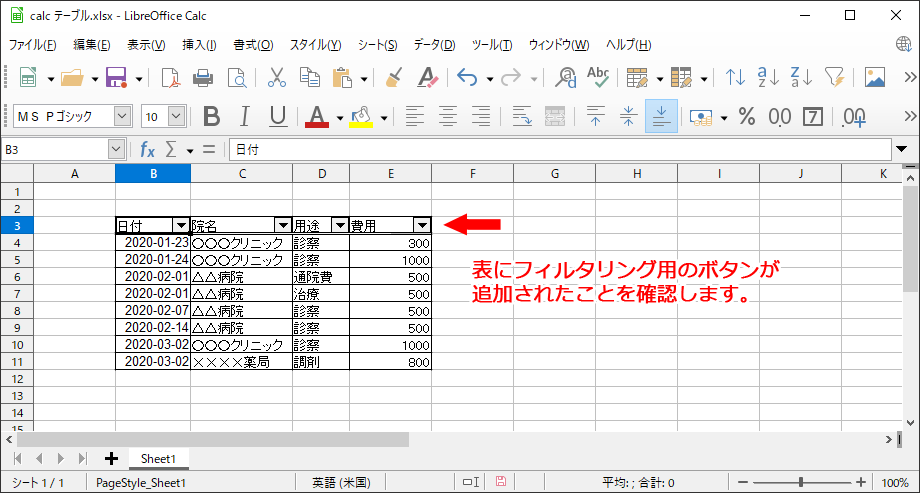
- 表の 1 行目(列名)のうち「院名」のフィルタボタンをクリックします。

- フィルタボタンをクリックすることで表示されたメニューの下部にある「xxxx薬局」と「△△病院」の左側をクリックしてチェックを外します。
(チェックしているものを表示し、チェックを外したものは非表示にします) - [OK]ボタンをクリックします。

- 院名が「○○○クリニック」となっている行のみが表示されていることを確認します。

- 表を構成するセルのいづれかをクリックします。
以上です。